Afterlight 2は、iPhoneユーザーが利用できる人気の写真または画像エディターアプリです。 Afterlight Collective、Incからのこのバージョンは、Afterlightアプリの完全なオーバーホールです。強力で安価なこのAfterlightアプリを使用すると、多くの便利なツールを使用して、誰もが簡単に写真を補正できます。
Afterlightプログラムを購入するかどうかを決定する場合は、最初にAfterlightアプリとそのツールの品質、関連性、使いやすさを理解して、Afterlightがニーズを満たしているかどうかを判断することが役立ちます。
アフターライト2の概要
全体として、このプログラムは非常に優れた画像または写真エディタです。 Afterlightのすっきりとしたデザインには、写真フィルターや画像調整ツールのコレクションにつながるさまざまなアイコンがあります。アフターライトは、写真を編集したいあらゆるタイプの人々に使用されており、特に初心者の写真家やiPhoneの写真家に人気があります。
さまざまな機能、ツール、フィルター、画像設定のすべてを備えた初心者の写真家でも、Afterlightを使用して写真の品質を平均から編集された画像の傑作に変えることができます。
Afterlightアプリには、ユーザーを探索して実験するように促すさまざまな機能、ツール、フィルターが含まれています。 Afterlightのシンプルなレイアウトは、ユーザーがAfterlightを使用して画像を編集するすべての方法を簡単に理解できるように、明確なアイコン、ツール、およびフィルターを使用して設計されています。
アフターライトの長所 :
- ユーザーフレンドリー
- 簡単に作成できる写真フィルター
- 付属のプリセットフィルターで時間を節約
- コレクション:コミュニティフィルターの共有
- テキストオーバーレイツール
- 選択的な色相調整
- 選択的明度
アフターライトの短所 :
- 不要な機能とツール
- フレームオプションの欠如

アフターライト2のレビュー
このパートでは、画像や写真のフィルターや効果を変更したい写真家にとって、どの機能や画像調整ツールが最も役立つかを説明します。また、プログラムのツールとフィルターを使用して、画像や写真にグラフィックやテキストを追加する方法についても説明します。
ユーザーフレンドリーなインターフェース
利用できる選択肢はたくさんありますが、この素晴らしいプログラムのパワーと使いやすさは、最も人気のあるiPhoneアプリの1つになっています。後処理は、写真家のスキルレベルに関係なく、写真撮影の重要なプロセスです。
あなたが初心者であろうとプロの写真家であろうと、後処理は写真の美しさを高めるための鍵です。ユーザーがさまざまなフィルターやツールを調べたり、光、テクスチャ、温度、明るさ、カラーツールなどを調整したりすることをお勧めします。
カメラロールからのアップロード
編集する写真または画像の選択は簡単で簡単です。 AfterlightアプリはiPhoneカメラロールに接続し、ユーザーが自分の画像または写真ライブラリから目的の画像をクリックするだけで済むようにします。使いやすいインターフェースには、明確にマークされたアイコン、ツール、フィルター、記号、およびコマンドがあります。
Adobe Lightroomと同様に、最大6144x6144ピクセルのRAW写真のインポートをサポートしています。それとは別に、高効率画像圧縮(HEIC)形式でファイルをエクスポートできます。
内蔵カメラ
このアプリケーションには、シャッタースピード、ISO、ホワイトバランスなどのいくつかの手動設定を含むカメラが組み込まれています。また、セルフタイマーとグリッドの変更のためのツールもあります。
ソーシャルメディアの統合
写真家として、編集した画像や写真をソーシャルメディアで共有して、露出を増やし、クライアントを引き付けることができることが不可欠です。写真や画像で後処理を行うと、さまざまなソーシャルメディアプラットフォームの実際のアイコンが表示され、プログラムを離れることなく最終的な出力をオンラインで共有できます。
簡単に作成できるフィルター
編集内容を保存し、フィルタープリセットを作成する機能があります。フィルタープレゼントは非常に役立ち、後処理時間を短縮します。編集の組み合わせを保存することで、プリセットを作成できます。次に、プログラムはプリセットに名前を付けて保存するように求めます。
おめでとうございます。最初のフィルターを作成しました。カスタマイズされたフィルターは簡単に見つけることができます。プリセットとフィルターを保存することは、同じような照明で撮影された複数の画像を調整するために写真家の間で人気のある後処理方法です。
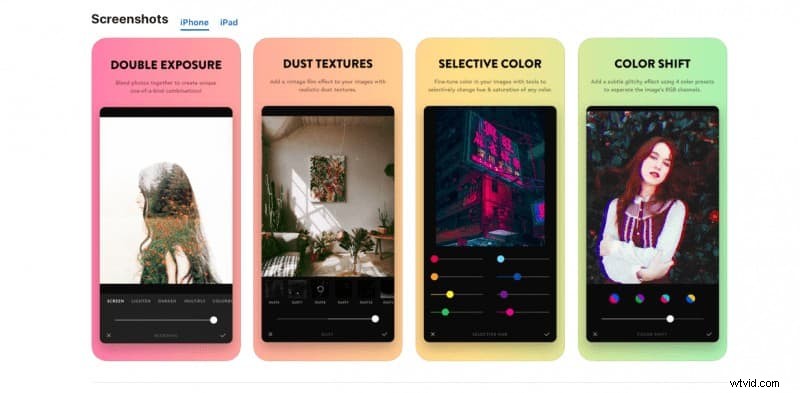
付属のプリセットフィルター
このプログラムには、Afterlightアプリにすでに組み込まれている便利なプリセットフィルターも含まれています。このオリジナルのプリセットとフィルターのコレクションは、メニュー内から簡単に見つけることができます。 Instagramのフィルターと同じように設定されていることに気付くかもしれません。
Afterlightは、これらの標準プリセットとフィルターを色ごとにグループ化します。各プリセットの使用目的に応じて、各フィルターの上部にカラーラインがあり、フィルターを赤、オレンジ、緑、青、紫の色のカテゴリに割り当てます。
コレクション:コミュニティフィルターの共有
追加のフィルターコレクションフィルターをダウンロードする機能により、このアプリはかなりユニークになります。利用可能なプリセットのセクション内にあるこれらは、確立された写真家によって作成された無料のフィルターであり、コミュニティ全体で共有されます。 Afterlightを使用すると、ユーザーは無料のコレクションを閲覧し、自分の写真を調整するために必要なプリセットを保存できます。毎月、プリセットの新しいコレクションが紹介されています。
あなたは不思議に思うかもしれません、なぜ写真家は彼らのフィルターを配るのですか? Afterlightはこれらの写真家にウェブトラフィックと露出を提供するため、これは誰にとってもメリットがあります。ユーザーが写真家の注目のコレクションをダウンロードすると、アイコンが写真家のInstagramプロフィールにアクセスするように促します。
これにより、写真家はフォロワーを増やす機会が得られます。同時に、Afterlightユーザーは、提供されているフィルターの実際の例を見ることができます。
変換ツール
この調整ツールのクラスターを使用すると、写真の基本的な調整を行うことができます。移動中に写真を回転、反転、直線化、傾斜、またはトリミングする簡単な方法が必要な場合は、これらの変換ツールが便利です。
作物
このツールを使用すると、写真の端を切り取って、フレーム内の気を散らすものや不要な要素を取り除くことができます。同様に、このツールを使用して、写真のアスペクト比をオリジナル、正方形、4:3などに変更できます。
回転
このツールを使用すると、写真をタップするたびに写真を90度回転させることができます。水平、垂直、または傾斜した方向に達するまで、このツールをタップし続けます。
フリップ
このツールを使用すると、写真を垂直または水平に反転して、ミラーバージョンの写真を作成できます。
まっすぐにする
風景やショットの平準化についてサポートが必要な場合は、このツールを使用して線をまっすぐにすることができます。
スキュー
建築写真を撮る必要があり、それでも適切なレンズがない場合は、スキューツールを使用して遠近法の調整を修正できます。
表示される調整ツールのアイコン
写真家が他の画像ツールで遭遇する一般的な問題の1つは、調整ツールがすぐに表示されないことです。
このアプリケーションの優れている点は、ツールがたくさんあるにもかかわらず、画面からさまざまなツールに簡単にアクセスできることです。
明るさ :このツールを使用すると、影を歪めたり洗い流したりすることなく、写真の明るさを高めることができます。
コントラスト :このツールを使用して、画像の暗い領域と明るい領域のコントラストを増減します。
活気 :このツールは、色のない写真やより鮮やかな写真を作成します。
穀物 :このツールは粒子を追加して、ヴィンテージやフィルムの効果を生み出します。
グロー :写真に柔らかな輝きを加えます。
ビネット :画像の端の周りに色あせた黒または白の境界線を追加します。
クロマ :3Dのような歪んだ効果を生み出します。
色合い :画像に紫色または緑色の色合いを追加します。
研ぎ :写真の細部をシャープにします。
ユーザーフレンドリーなインターフェースにより、スライダーを使用してこれらの調整ツールのほとんどを制御できます。
カーブツール
これはプログラムの最も複雑な調整ツールの1つですが、習得すると最も便利なコマンドの1つになる可能性があります。写真の編集に通常、色、明るさ、コントラストの調整が含まれる場合は、曲線ツールが頼りになる機能になります。
曲線ツールをクリックすると、対角線にRGB、赤、緑、青の4つのオプションが表示されます。線に沿ってさまざまなポイントをドラッグして、シャドウ、ハイライト、ミッドトーンを制御するだけです。
通常、調整の強度がわからない場合は、対角線が曲線に変わるかどうかを確認してください。線が高いほど、調整が激しくなります。
テキストとアートワーク
LightroomからPhotoshopへの移行に少し時間がかかる場合は、このプログラムのテキストとアートワークの機能を使用すると、面倒な作業から解放されます。次のツールを使用すると、グラフィックとテキストの複数のレイヤーを追加してビジュアルを作成できます。
テキストオーバーレイツール
これは、写真にテキストを追加できる非常にユーザーフレンドリーな機能です。単語の不透明度、距離、角度、ぼかしを編集するためのさまざまなフォントと設定が含まれています。
一般的に、テキストはアプリ内で最初に使用することを検討するものではありませんが、非常に便利な機能です。画像に単語、引用符、著作権透かしを追加できます。 Afterlightアプリには、写真に簡単に追加できるさまざまなアートワークも含まれています。
テキストアイコンをタップすると、単語、数字、記号を入力できるようになります。テキストをよりパーソナライズするために、次の調整アイコンを使用できます:フォント、色、テキストの配置、影、および消しゴム。
グラフィック効果
このプログラムの最も優れている点の1つは、AdobePhotoshopのようにグラフィックを追加できることです。アートワークアイコンをクリックすると、植物、ステッカー、見積もりなどのさまざまなオプションが表示されます。
単語を使用するのが好きな場合、Quotesは、事前設定された定型化されたフレーズにより、単語を入力する時間を節約します。一方、ステッカーには、実際のステッカーのように見えるテキストとグラフィックが含まれています。
おそらく、Afterlightアプリのユニークな機能の中には、描画せずに花や葉のオーバーレイを追加できるBotanicalsコマンドがあります。すべてのグラフィック効果のサイズ変更、移動、および回転を行うことができます。
選択的な色相調整
選択的色相は、ユーザーが写真の残りの部分をそのままにして、写真内の1つの色を分離して操作できるため、最高のツールの1つです。
この使いやすいツールは、見事な後処理結果を作成します。画像内の構図、照明、色によっては、色を調整すると微妙ではありますが、心に訴える変化が生じる場合があります。また、このカラーツールは写真を劇的に変えることができます。
写真が異なれば微妙な変更や劇的な変更が必要になる可能性があるため、これは写真の後処理の重要な要素です。
選択的な色の機能を習得するには、果物のトレイなど、多くの鮮やかな色で写真を変更してみてください。選択的色相ツールが画像とその色に影響を与えるさまざまな方法に驚かれることでしょう。
選択的明度
選択的明度ツールは、選択的色相と非常によく似ています。それらの違いは、セレクティブフエは色だけでなく劇的な写真の変化に傾いているのに対し、セレクティブライトネスはより繊細で審美的に魅力的な変化を生み出すことです。
選択した色が画像内でどの程度明るいか暗いかを制御します。色を暗くし、他の色を明るくすることで、写真の特定の側面をポップにすることができます。慣れてくると、このカラーツールは画像を編集するときに使用するお気に入りの1つになります。
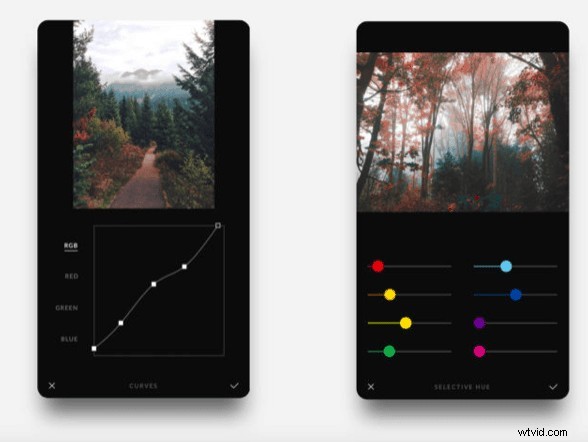
カラーオーバーレイツール
写真の雰囲気を変えるためにさまざまな色相を試すのが好きな場合は、カラーオーバーレイツールを使用すると、さまざまなカラーオーバーレイを使用してクールまたはウォームの色調を追加できます。
色が決まったら、下部のスライダーを使って色の濃さを簡単に調整できます。さらに、カラーオーバーレイが写真の元の色とどのようにブレンドされるかを制御するために使用できるカラーブレンドモードがあります。
グラデーションツール
カラーオーバーレイツールと似ていますが、グラデーションツールは2つ以上の色を徐々にブレンドして、カラーオーバーレイを作成します。
たとえば、2つの色のどちらかを決定できない場合は、両方を使用して実験できます。このカラーツールを使用すると、グラデーションの色を回転させることができます。
空の背景をより青く見せ、下の風景をよりオレンジ色にするために通常カラーオーバーレイが必要な場合は、これらの色を組み合わせてグラデーションオーバーレイにすることができます。最良の部分は、グラデーションの色の強さと、グラデーションが画像とどのように調和するかを調整できることです。
編集ツールの使用に関する課題
このプログラムは非常に優れた画像強調プログラムですが、いくつかの小さな問題があります。最大の批判は、不要な調整ツールや機能が多すぎて、インターフェイス内が乱雑になる可能性があることです。
不要な機能
画像を強化するアプリでは、通常、さまざまな機能を備えていることが望まれます。ただし、デスクトップやラップトップでは、モバイルデバイスよりも、豊富な調整ツールや機能を使用する方がはるかに簡単です。それらの多くは、iPhoneの写真家にとってあまり役に立たないものです。
Afterlightインターフェイスには、画面の下部に5つのメインボタンがあり、一連の詳細な機能が開きます。これらのボタンの1つは、2つのリングのシンボルであり、さらに4つのアイコン(ほこり、光、カラーシフト、および二重露光)を開きます。これらは率直に言って必要ではありません。 iPhoneユーザー向けに設計された小さなツールのインターフェースを乱雑にするよりも、LightroomやPhotoshopなどのプログラムを備えた大きなデバイスでうまく機能します。
1。ほこり
ほこりは不要なフィルターです。 画像に適用できる特定のダスト設定は10以上あります。 ただし、モバイルバージョンを使用する場合、これは一般的に望ましくありません。まれな後処理の状況でのみ、これを写真に追加すると興味深い結果が得られます。ほとんどの場合、これを適用すると、写真が芸術的ではなく汚れたように見えます。
2。カラーシフト
カラーシフトは、このフォトエディタで画像を調整するときに必須ではないもう1つのフィルタです。これで写真に3Dのような品質を与えるために、文字通り色がシフトします。ただし、ダストフィルターのように、カラーシフトフィルターは信じられないほど便利ではありません。このフィルターがまれな状況で写真を改善する可能性は確かにありますが、実際には、このフィルターは日常の後処理には不要です。
このツールまたはフィルターは、赤、緑、青のカラーチャンネルを分離してオフセットし、グリッチな抽象的な効果を形成します。スライダーを動かして、カラーシフトと分離の量を調整します。

3。二重露光
二重露光は、Afterlightのもう1つのノベルティフィルターです。二重露光フィルターを使用すると、2つの画像または写真をブレンドして独自の編集効果を作成できますが、二重露光フィルターは実用的な目的には役立ちません。二重露光フィルターは、iPhoneの写真家や写真編集者にとって実際のメリットはありません。
ただし、Afterlightで画像の独自の組み合わせを作成したい場合は、二重露光機能を引き続き使用できます。二重露光機能には、スクリーン、明るく、暗くするなどのさまざまなブレンドモードも含まれており、アフターライトで好きなように写真調整の強度を変更できます。
4。軽い
この「不要な」後処理フィルターとAfterlightの編集ツールのリストの中で、おそらくLightが最も便利なフィルターです。確かに、ライトフィルターは後処理に役立ちます。アフターライトの画像や写真にさまざまな効果を提供するライトフィルターの幅広い選択肢があります。
Afterlightのこれらのライトフィルターのほとんどは、太すぎて少し粘着性がありますが、フィルターの束には1つの便利なオプションがあります。それは、色をミュートする機能です。屋外で撮影した写真の場合、ミュートされたライトフィルターを使用すると、Afterlightの最終的な画像や写真に美的に魅力的なオーバーレイを追加できる場合があります。
ただし、写真に35mmフィルムカメラフィルター効果を追加する場合は、ライトフィルターをAfterlightの追加の効果および編集ツールの1つにすることができます。 Afterlightでの画像または写真の調整方法に応じて、ライトオーバーレイ、光漏れフィルター、またはレインボープリズム効果を作成することもできます。必要に応じて光強度フィルターを変更するためのスライダーもあります。
フレームオプションの欠如
写真の周りに芸術的なフォトフレームを追加する場合、Afterlightには多くの選択肢やフィルターがありません。少し残念です。スタイルごとに複数の色を選択できますが、Afterlightで使用できるフレームスタイルは4つだけです。
ただし、多くのユーザーは、Afterlightの額縁オプションに関しては逆のことが当てはまると感じています。 Afterlightを使用すると、写真の周囲に芸術的なフレームを追加できますが、Afterlightで使用できるフレームスタイルはかなり制限されています。
使用方法アフターライト
Afterlight 2を使用すると、ユーザーは創造性を発揮して画像を改善し、画像や写真を微妙に変更したり、写真を劇的に変更したりできます。 Afterlightは、InstagramとLightroomの両方の編集プロセスにいくぶん似ています。
Instagramと同様に、Afterlightアプリケーションの下部のメニューから選択できるさまざまなフィルターがあります。ただし、Afterlightアプリは、より複雑な編集オプションを提供します。
このように、その洗練されたフィルター、ツール、および機能により、AfterlightはLightroomに匹敵します。 LightroomとAfterlightの両方のアプリで、ユーザーはプリセットを保存することができます パーソナライズされたコレクション内で名前を付けます。
Afterlightプログラムを開くと、ユーザーはiPhoneのカメラロールから直接写真を選択できます。写真を選択すると、画面の下部に5つの写真編集アイコンがあるシンプルなデザインでAfterlightが開きます。
これらのアフターライトシンボルは、編集、調整、フィルター、特別な編集ツール、およびテキストオーバーレイ用です。各Afterlightアイコンは、後処理のためのより多くの機能、編集ツール、およびオプションを開きます。
Afterlight画像またはフォトエディタにはさまざまな編集機能と編集ツールが用意されているため、写真や画像のトリミング、テクスチャの変更、微調整、または写真の完全なオーバーホールをAfterlightで簡単に行うことができます。
写真の変更が終了したら、Afterlightの画面の右上隅にある[次へ]ボタンを押します。これにより、Afterlightの最終ページに移動し、オプションの額縁を追加してソーシャルメディアで共有できます。
Afterlightプログラムは非常にユーザーフレンドリーです。 アフターライトはさまざまなことを簡単に学ぶことができます コマンド シンプルなレイアウトとデザインのおかげで機能します 。

アフターライトとアフターライト2の違い
Afterlightの前身を試した場合、この新しいバージョンのAfterlightには、より多くの調整ツールが付属しているため、より合理化された後処理が可能になります。ただし、元のAfterlightバージョンでのみ表示できるクラシックフィルターがいくつかあります。
さらに、このAfterlightプログラムはiOSユーザーのみが利用できます そのため、Androidモバイルを使用している場合は、別のアプリケーションを探す必要があります。さらに、AndroidのAfterlightバージョンでは、JPEG画像と写真のみを編集できます。
したがって、この新しいバージョンのAfterlightは、画像や写真の設定や調整をより細かく制御したい写真家に適しています 。
価格とサブスクリプション
Afterlightは、シンプルな写真と高度な写真と画像の完璧なバランスを提供する優れた写真後処理プログラムです。 アプリケーションの強化。
アプリストアでの2.99ドルの低価格 、Afterlightアプリ内で提供される機能とツールを調べて、画像の後処理を支援することは価値があります。
このAfterlightエディターを任意の画像で使用するもう1つの利点は、アプリ内購入や非表示のサブスクリプション料金がないことです。 Afterlightアプリケーションをダウンロードすると、すでにいくつかの画像フィルターが含まれています。 Afterlightは、アプリ内購入なしで、より多くの無料フィルターで定期的に更新されます。
サブスクリプションや法外な料金を必要とする他の後処理プログラムとは異なり、このAfterlightイメージエディタを使用すると、1回限りの料金で複数の特典を楽しむことができます。事実上、Afterlightを使用すると、長期的には多くの費用を節約できます。
結論
Afterlight 2は、評判の高い中級レベルの後処理プログラムです。アフターライトのパワフルでありながらシンプルなデザインは、iPhoneの写真家にさまざまな後処理および画像調整ツールを提供します。
PhotoshopやLightroomなどの他の画像後処理プログラムは、新しい写真家を怖がらせる可能性がありますが、このAfterlightプログラムは非常にユーザーフレンドリーです。 Afterlightの直感的なデザインにより、ユーザーは写真の構成を編集して実験することができます
写真やAfterlightなどの写真後処理アプリケーションについて詳しく知りたいですか? Cole’sClassroomの無料メンバーシップにサインアップしてください。あなたはすぐに専門の写真家と画像編集者になります。今日ご参加ください!
